亲爱的Skype用户们,你是否曾为找不到聊天记录而烦恼?又或者,你是否好奇过,那些我们每天发送和接收的文件,究竟藏身何处?别急,今天就来带你一探究竟,揭秘Skype文件储存的秘密基地!
一、聊天记录的藏身之处

你知道吗,Skype的聊天记录就像一个神秘的宝藏,藏在电脑的某个角落。想要找到它,得先打开电脑的“隐藏文件”功能。怎么操作呢?简单几步:
1. 打开任意文件夹,点击菜单栏上的“工具”。
2. 选择“文件夹选项”。
3. 在弹出的窗口中,找到“查看”选项卡。
4. 勾选“显示所有文件和文件夹”,然后点击“确定”。
这样一来,隐藏的文件夹就会露出真容。接下来,你需要在“Application Data”文件夹中找到Skype文件夹,再找到以你的用户名命名的文件夹。里面,就是你的聊天记录啦!
二、文件储存的个性化设置

Skype默认的文件储存位置是电脑的C盘,但你知道吗?你可以根据自己的需求,将文件储存位置设置得更加个性化。怎么设置呢?
1. 打开Skype,点击菜单栏上的“工具”。
2. 选择“选项”。
3. 在弹出的窗口中,找到“回话和短信”选项卡。
4. 点击“会话设置”。
5. 在“文件保存位置”栏中,选择你想要保存文件的位置。
这样设置后,Skype发送和接收的文件都会自动保存在你指定的地方,再也不用担心找不到啦!
三、发送和接收文件的技巧
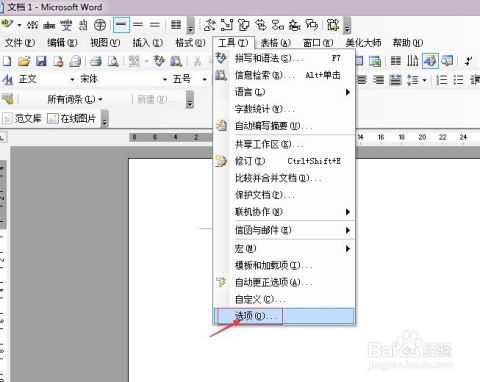
发送和接收文件是Skype的常用功能,但你是否知道,还有一些小技巧可以帮助你更高效地使用它呢?
发送文件:
1. 在联系人或通话记录中,点击你想发送文件的联系人或会话。
2. 右击会话窗口顶部好友头像旁的空白处,选择“发送文件”。
3. 浏览并选中你想发送的文件,如果需要发送多个文件,可以按住Ctrl键选择。
4. 点击“打开”,文件就会被发送给对方。
接收文件:
1. 当对方发送文件给你时,会话窗口中会出现一个下载标志。
2. 点击下载标志,文件就会被保存到你的电脑中。
四、文件传输过程中的注意事项
在使用Skype发送和接收文件时,需要注意以下几点:
1. 确保你的网络连接稳定,否则文件传输可能会中断。
2. 不要发送含有敏感信息的文件,以免泄露隐私。
3. 如果文件传输过程中出现错误,可以尝试重新发送。
五、
通过本文的介绍,相信你已经对Skype的文件储存和传输有了更深入的了解。现在,你不仅可以轻松找到聊天记录,还能根据自己的需求设置文件储存位置,发送和接收文件也更加得心应手。赶快试试吧,让你的Skype使用体验更加完美!
